こんにちは、E-M-Wです。
前回、iPad Pro Pro 10.5 256GB Wi-FiモデルをApple オンラインストアで購入、アップルストアで受け取るまでを記事にしましたが、今回はそのiPad Proを開封していきます。
2017/09/16追記 iPad Pro 10.5インチの背面ケースの画像が表示されていなかったので修正しました。
Contents
iPad Pro 10.5インチ 開封の儀

これが今回のiPad Pro 10.5のパッケージです。 ちなみにこのパッケージの写真は、iPadProの壁紙のプリセットにも保存されています。

これがiPadPro本体と同梱物の全てです。
同梱物は、Lightning-USBケーブル(1メートル)・Apple 12W USB電源アダプタ・マニュアル(定番のアップルマークのシールもあります。)です。
iPhoneとは違い、iPadはEarPodsが同梱されていないのが特徴ですね。
本体には、液晶と背面を保護する保護フィルムが巻かれています。 自分は、iPhoneやiPadProを保護フィルムなしで使用する勇気はないので、この保護フィルムを剥がしてすぐに、事前に購入しておいた液晶フィルムを貼りました。
[amazonjs asin="B06XH7XTDR" locale="JP" title="エレコム 2017年新型 iPad Pro 10.5 液晶保護フィルム 防指紋 エアーレス 高光沢 TB-A17FLFANG"]
iPad Pro 10.5インチの背面ケース
ちなみに、背面保護用のケースはまだ用意していません。 自分は今回iPadProにはsmartkeyboardを常時装着して使用するつもりなのですが、2017年6月現在発売されている背面ケースはsmartkeyboardに対応しているものがほぼありません。
smartkeyboard対応を謳った商品は幾つか発売されているのですが、Amazonなどのレビューを見る限り、設計ミスなのかわかりませんが、ほとんどの商品がsmartkeyboardを装着するとうまく装着できないそうです。
なので、様々なメーカーから背面ケースが出揃ってから購入を検討しようと考えています。
2017/7/26追記:外にiPadを持ち出す機会が増えてきて、背面を傷や汚れから保護する目的で、ATiCのiPad Pro 10.5インチ用背面ケースを購入しました。
このケースの良いところは、smartkeyboardを装着したままつけることができる点です。
ちなみに2017年7月現在、smartkeyboard対応の背面ケースはほとんど発売されていません。

実際にiPad Pro 10.5インチにこの背面ケースを装着してみました。
このケースはクリアとFrosted BLACK(フロステッドブラック)と言う曇った黒の二色展開で、こちらはFrosted BLACKになります。 ケースを装着してもアップルのロゴもうっすら見えます。
プラスティック製のハードケースタイプですが、表面はツルツルではなくザラついた感じなので、手に持っても滑りにくくなっています。
写真で見てわかる通り、smartkeyboardやsmartcoverに対応しているため片方の側面は本体がむき出しでカバーされていないので、それらを装着しない方にはこのケースはお勧めできません。

電源ボタンやカメラレンズ部、スピーカー部分などは正確に穴が空いており、ケースがボタンに干渉している、ボタンが押しにくいなんてことも全くありません。
実は、この背面カバーを購入した動機は他のブランドからsmartkeyboard対応の背面ケースが出るまでの繋ぎとしてでした。しかし、低価格でありながらクオリティもなかなか高くとても気に入ったので、もう他の背面ケースを購入する必要はないかもしれません。
自分のようにsmartkeyboard対応の背面ケース難民も方々に是非お勧めしたいと思います。
[amazonjs asin="B073P6ZXXC" locale="JP" title="iPad Pro 10.5 ケース - ATiC iPad Pro 10.5用 公式キーボードコンパチ 半透明製ケース カバー Frosted BLACK"]
Smart Keyboard(スマートキーボード)開封の儀
iPad Proと一緒にsmartkeyboardとApple Pencilも購入したので今回はそれらの開封もしていきます。

これがiPadPro専用のsmartkeyboardのパッケージです。 ちなみにJIS(日本語)モデルを購入しました。
自分は、自宅でMacBook Proを使用しているのですが、そちらのキーボードもJISモデルなので同じ方が使いやすいと思いJISモデルを選択しました。

これがsmartkeyboard本体と同梱物です。
同梱物は、保証書とマニュアルになっています。
使い方
smartkeyboardとiPadPro本体のsmartコネクター端子を接続するだけで使用できます。 ブルートゥースで接続するキーボードのようにペアリングする必要は一切ありません。 しかも、バッテリーはiPadPro本体から給電するためキーボードの充電の必要もない優れものです。

上の写真のようにカバーが変形し、ラップトップ PCのような形になります。
ちなみにノートPCとは違いモニターの角度を調整するということはできません。

キーボード全長がPCのフルサイズキーボードと比較すると短いので、それに伴いキーの大きさも小さくなっています。
肝心のキーボードの打ち心地ですが、PCのものとはキーの大きさやキーピッチが違うのでやや違和感はあります。 しかし、打ち始めは違和感がありますが、しばらく打ち続けていると慣れてきてPCと遜色なく打てるようになります。
ただし、それは文字・数字のキーに関してで、右に配置されている記号のキーは、さらにボタンが小さくなっているためか、結構誤入力してしまいます。
入力に関しては、PCのキーボードには劣りますが、iPadProと組み合わせた時の携帯性は、ノートPCを持ち歩くよりも快適なので自分はとても満足しています。

上の写真のようにも変形します、この状態は動画視聴時などに使用すると良さそうですね。
ただ少し気になるのは、角度が急すぎることです。振動や思わず手が当たってしまったら、倒れてしまいそうな角度なので、自分は動画視聴時もラップトップの状態で見ようと思っています。
2017/09/17追記 Smart Keyboardに不具合が発生しました。
Apple Pencil(アップルペンシル)開封の儀

Apple Pencilのパッケージです、iPadPro・smartkeyboardと同様に白を基調としたアップルらしいパッケージですね。

これがApple Pencil本体と同梱品です。
同梱品は、保証書とマニュアル・Apple pencilの予備の先端・Lightningアダプターとなっています。
ちなみにApplepencil先端は、Appleからアクセサリーとして4個セットが2376円(2017/6現在)で販売されています。
使い方

まず、Applepencilのキャップをはずし、iPadProのLightning端子に接続します。
ちなみにLightning端子に接続すると、Applepencilを充電することもできます。 アップルの解説によると15秒の充電で30分使用でき、フル充電で12時間使用できるそうです。
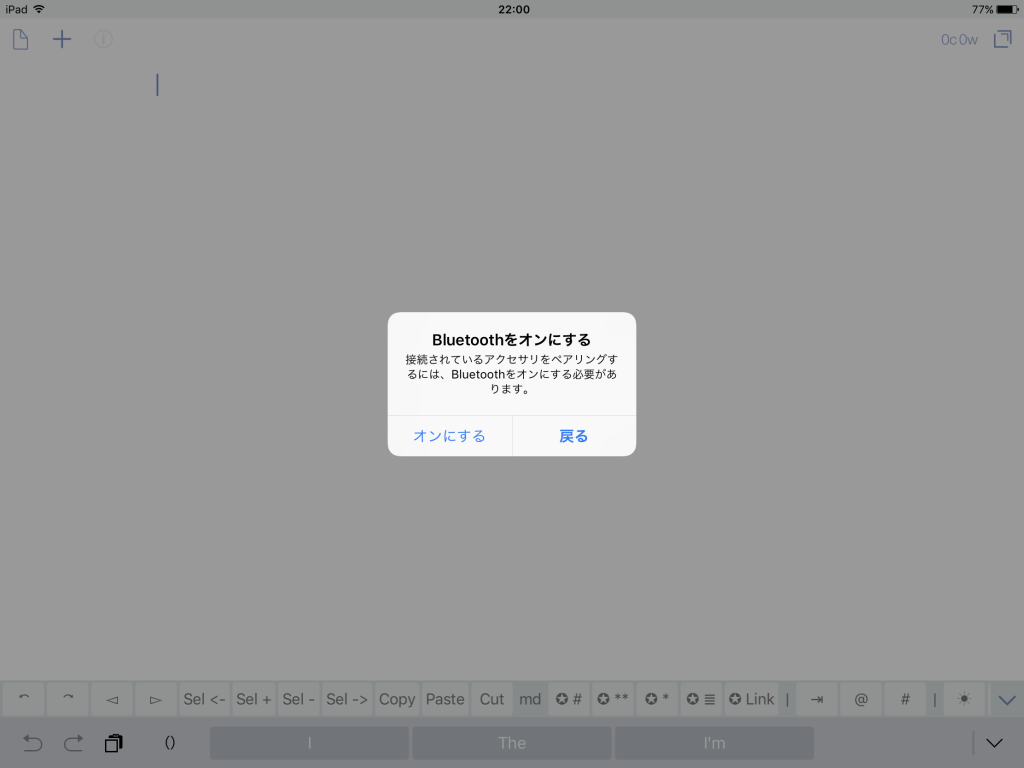
もしiPadPro側のブルートゥースがオフになっていると、この画面が表示されるので、オンにするを選択します。
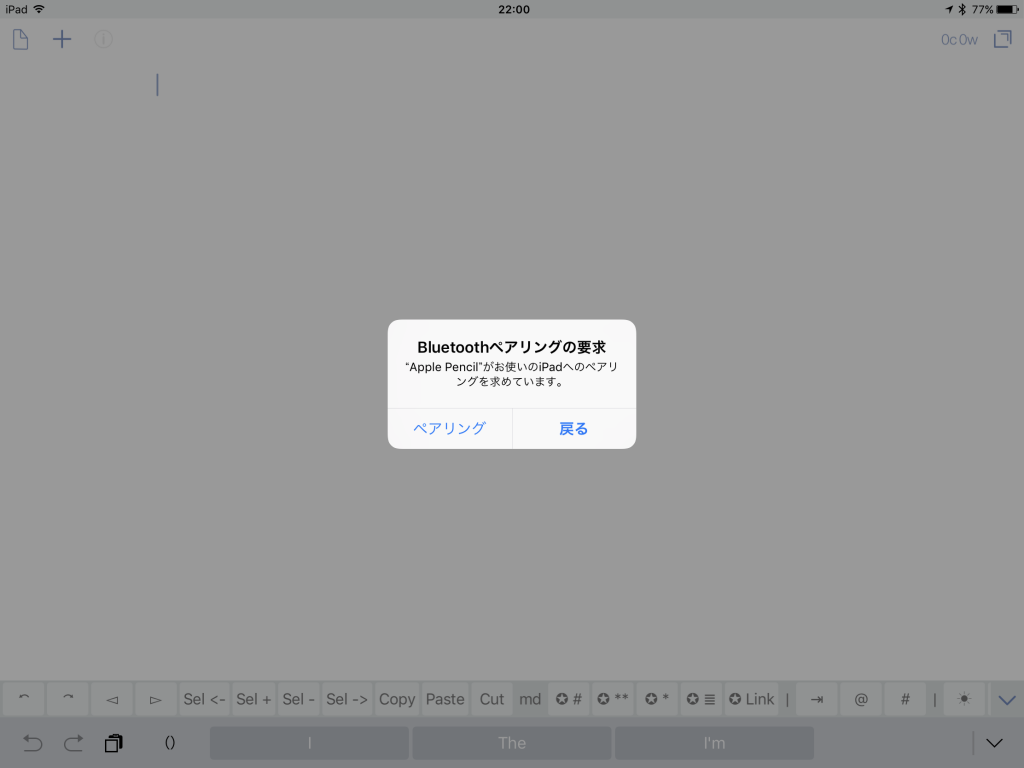
初めてApplepencilを接続する場合この画面が表示されるので、ペアリングを選択します。
これで、iPadProでApplepencilが使用できるようになります。
最後に
iPadProもsmartkeyboardもApplepencilも使い始めたばかりなので、まだ完全には使いこなせていない状態です。
使い慣れてきたら、もっと詳しいレビューしたいと思います。


